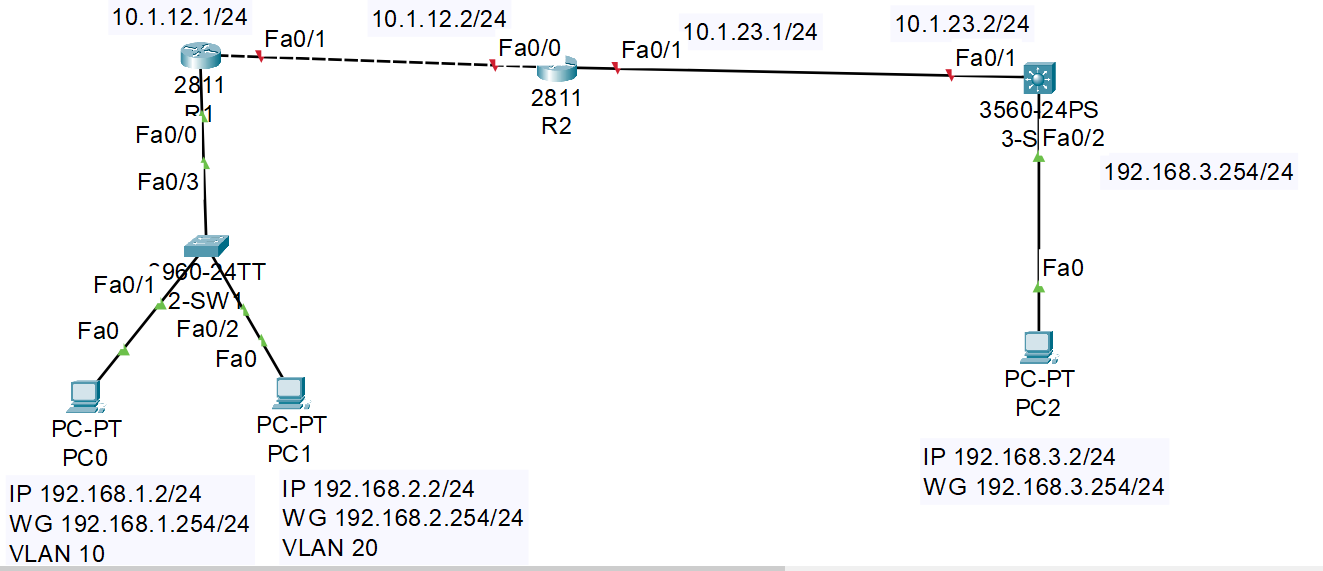
左側は片道ルートです
右側に静的ルートを作成します
左側のレイヤー 2 スイッチ: 2-SW1: vlan 10 #vlan10 を作成する int vlan 10 #vlan10 をデータテーブルに書き込みます シャットダウンなし #vlan10 を開く vlan 20 #vlan20 を作成する int vlan 20 #vlan20 をデータテーブルに書き込みます シャットダウンなし #vlan20 を開く int f0/1 #f0/1 インターフェイスを入力します switchport access vlan 10 #vlan10 を f0/1 インターフェイスに変換します シャットダウンなし #このインターフェースを開く int f0/2 #f0/2 インターフェイスに入る switchport access vlan 20 #vlan20 を f0/2 インターフェイスに変換します シャットダウンなし #このインターフェースを開く int f0/3 #f0/3 インターフェイスを入力します スイッチポート モード トランク #このインターフェイスをトランクに与えます。下に vlan10 と vlan20 の 2 つの異なる vlan があり、複数の vlan を通過する必要があるため、このインターフェイスをトランクに与える必要があります。 R1: int f0/0 #f0/0 インターフェイスに入る シャットダウンなし #このインターフェースを開く int f0/0.1 #f0/0.1 サブインターフェイスを入力します encapsulation dot1Q 10 # 10 にカプセル化 ip add 192.168.1.254 255.255.255.0# PC0 がゲートウェイ アドレスを取得できるように、PC0 が PC1 に ping できるように、ゲートウェイ アドレスを設定します。 シャットダウンなし #このインターフェースを開く int f0/0.2 は f0/0.2 サブインターフェイスに入ります encapsulation dot1Q 20 #vlan20 にカプセル化する ip add 192.168.2.254 255.255.255.0# PC1 がゲートウェイ アドレスを取得できるように、PC1 が PC0 に ping できるようにゲートウェイ アドレスを設定します。 シャットダウンなし #このインターフェースを開く PC0pingPC1 #テスト
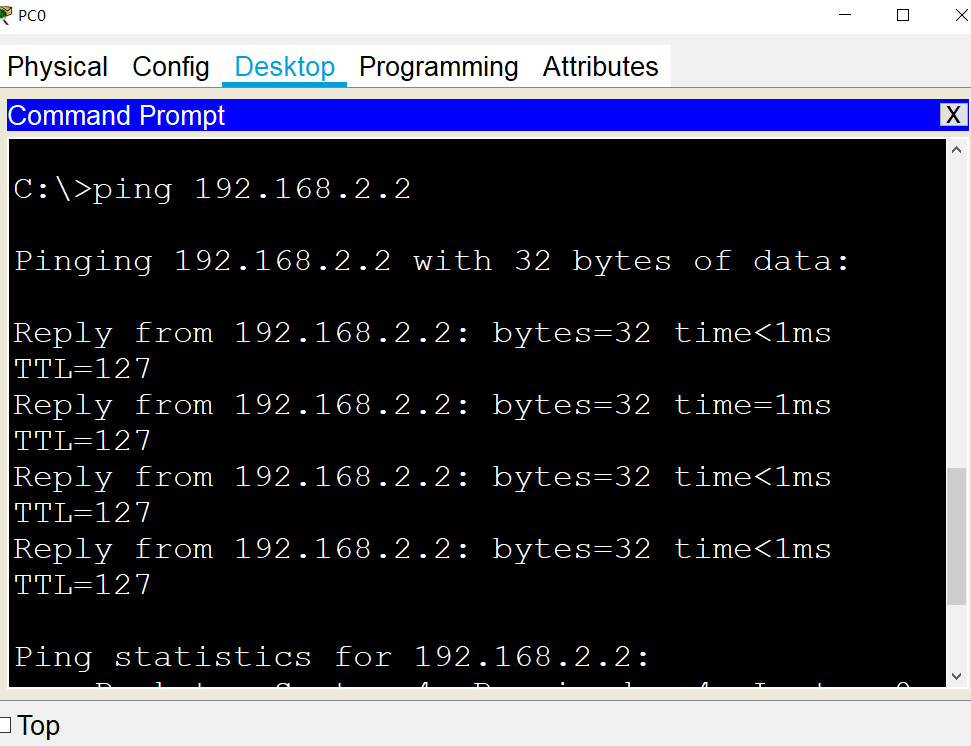
R1: IPアドレスの設定 int f0/1 #f0/1 インターフェイスを入力します ip add 10.1.12.1 255.255.255.0 #IP アドレスを設定 シャットダウンなし #このインターフェースを開く R2: IPアドレスの設定 int f0/0 #f0/0 インターフェイスに入る ip add 10.1.12.2 255.255.255.0 #IP アドレスを設定 シャットダウンなし #このインターフェースを開く int f0/1 #f0/1 インターフェイスを入力します ip add 10.1.23.1 255.255.255.0 #IP アドレスを設定 シャットダウンなし #このインターフェースを開く R3: IPアドレスの設定 int f0/1 #f0/1 インターフェイスを入力します no switchport #このインターフェイスをレイヤ 3 スイッチにして IP アドレスを設定します ip add 10.1.23.2 255.255.255.0 #IP アドレスを設定 シャットダウンなし #このインターフェースを開く int f0/2 #f0/2 インターフェイスに入る no switchport #このインターフェイスをレイヤ 3 スイッチにして IP アドレスを設定します ip add 192.168.3.254 255.255.255.0 #IP アドレスを設定 シャットダウンなし #このインターフェースを開く
R1 は静的ルートを書き込みます ip ルート 10.1.23.0 255.255.255.0 10.1.12.2 ip ルート 192.168.3.0 255.255.255.0 10.1.12.2 R2 は静的ルートを書き込みます ip ルート 192.168.1.0 255.255.255.0 10.1.12.1 ip ルート 192.168.2.0 255.255.255.0 10.1.12.1 ip ルート 192.168.3.0 255.255.255.0 10.1.23.2 3-SW1 書き込みスタティック ルート ip routing #ルーティング機能を有効にします。このコマンドを有効にすると、ルーティング テーブルを表示できます。 ip ルート 192.168.1.0 255.255.255.0 10.1.23.1 ip ルート 192.168.2.0 255.255.255.0 10.1.23.1 ip ルート 10.1.12.0 255.255.255.0 10.1.23.1 PC0pingpc2